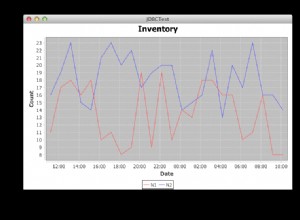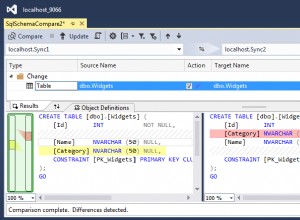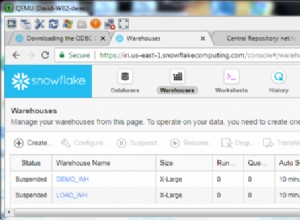No SQL Server, você pode criar um usuário de banco de dados para permitir que diferentes usuários ou processos acessem um determinado banco de dados.
Embora tenhamos acabado de criar um login que pode se conectar com sucesso ao SQL Server, esse login ainda não pode acessar nossa Música base de dados.
Isso ocorre porque ainda não associamos esse login a um usuário do banco de dados.
Há quatro coisas que você precisa fazer para fornecer acesso a um banco de dados:
- Criar um login (concluído)
- Crie um usuário de banco de dados (no banco de dados que o usuário precisa acessar).
- Associe esse usuário ao login.
- Especifique o nível de acesso para o qual o usuário está autorizado.
-
Iniciar a caixa de diálogo do usuário do banco de dados
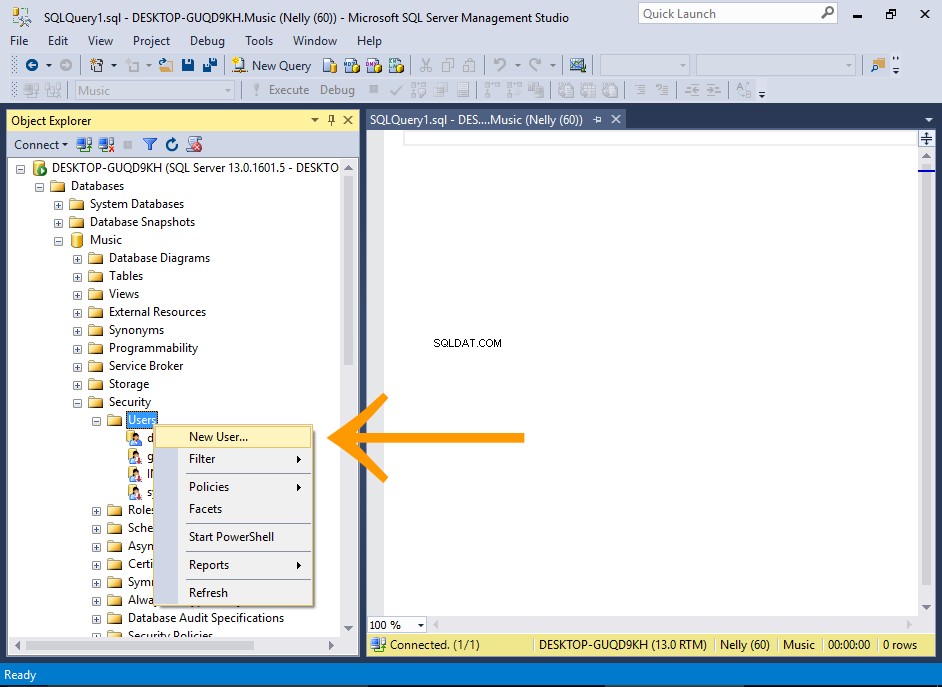
No Pesquisador de Objetos, navegue até Bancos de dados> Música> Segurança .
Clique com o botão direito do mouse em Usuários nó e selecione Novo usuário... .
Você também pode adicionar um esquema padrão. Se deixado em branco, provavelmente será o padrão dbo esquema.
-
Criar o usuário
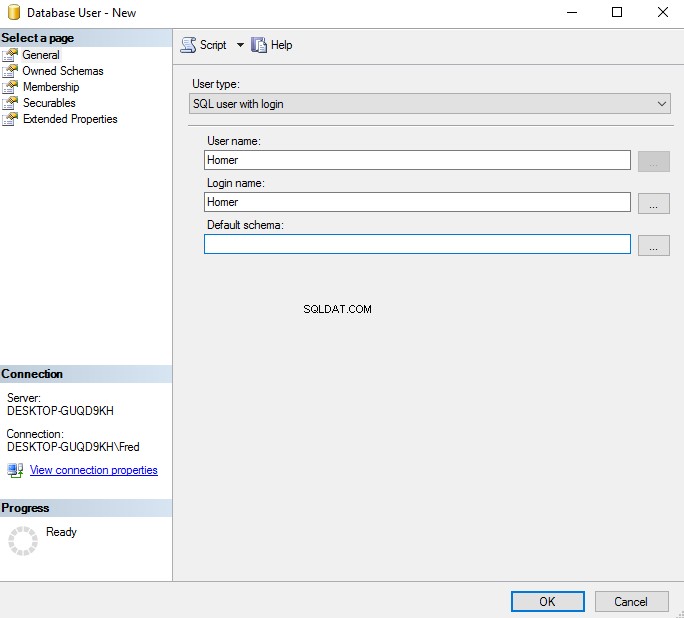
Insira o nome de usuário e o nome de login.
No nosso caso, faça o nome de usuário e o nome de login Homer (este é o nome de login que criamos anteriormente).
Clique em OK para criar o usuário e sair da caixa de diálogo.
-
Teste o usuário
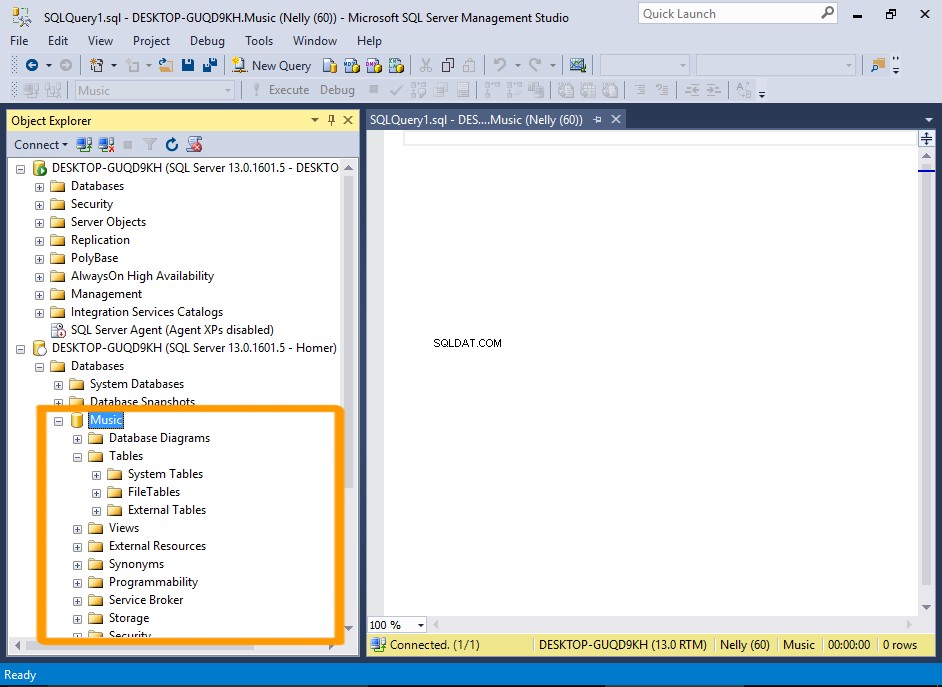
Agora, conecte-se usando o login e tente acessar a Música base de dados.
Agora chegamos mais longe do que fizemos no exercício anterior, onde ainda não tínhamos associado um usuário de banco de dados para este login. Agora podemos expandir o nó (o que é mais do que poderíamos fazer anteriormente) e ver seus subnós.
Mas quando expandimos as Tabelas node, não podemos ver nenhuma tabela de usuário. Não podemos ver as tabelas que criamos ao longo deste tutorial.
Isso porque não especificamos o nível de acesso para esse usuário do banco de dados.
Faremos isso a seguir.
Você não precisa se reconectar se ainda tiver a conexão aberta para este login. Basta navegar até a seção Música base de dados.
Aplicar uma função
Agora adicionaremos o usuário a uma função de nível de banco de dados. A função que escolhermos determinará o nível de acesso que o usuário tem dentro do banco de dados.
-
Iniciar a caixa de propriedades do usuário do banco de dados
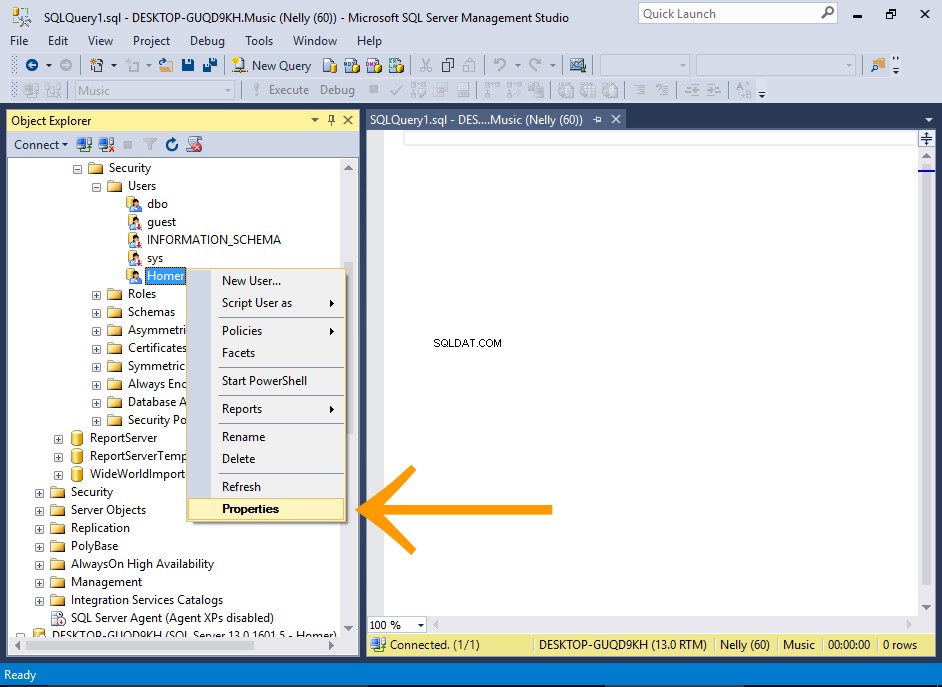
No Pesquisador de Objetos, navegue até Bancos de dados> Música> Segurança> Usuários .
Clique com o botão direito do mouse em Homer usuário e selecione Propriedades a partir do menu contextual.
-
Selecione uma função
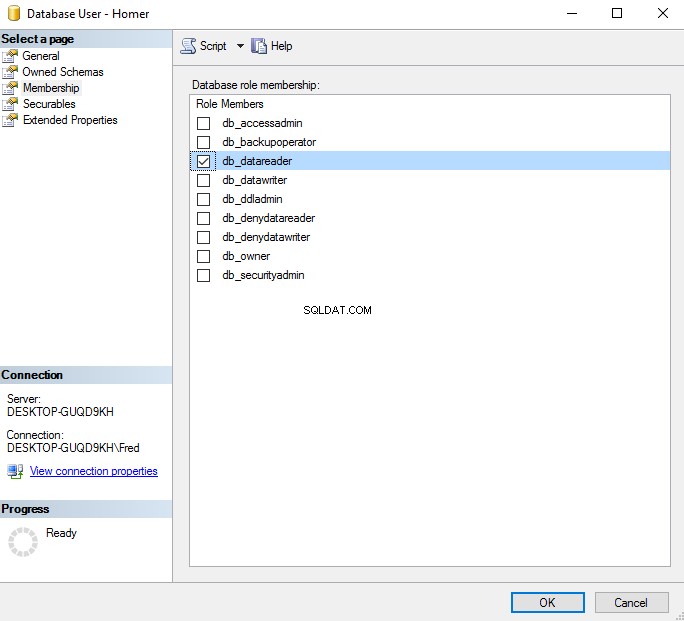
No menu à esquerda, selecione Associação .
Verifique o db_datareader função e clique em OK .
-
Atualize o Pesquisador de Objetos
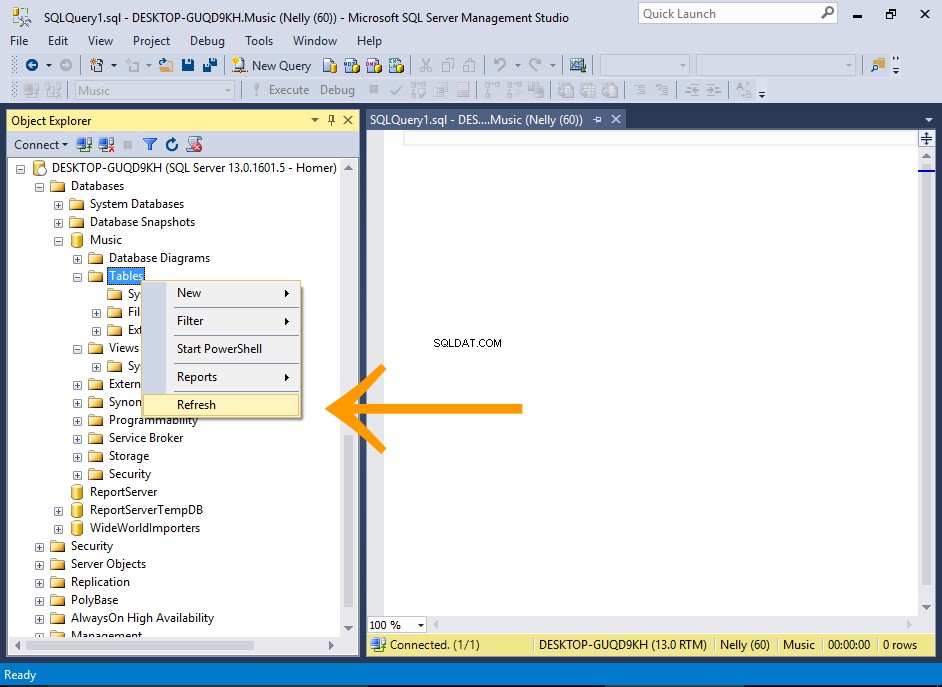
Usando o Homer conexão, clique com o botão direito do mouse em Bancos de dados> Música> Tabelas e selecione Atualizar .
Atualize também as Visualizações nó da mesma forma.
-
O resultado
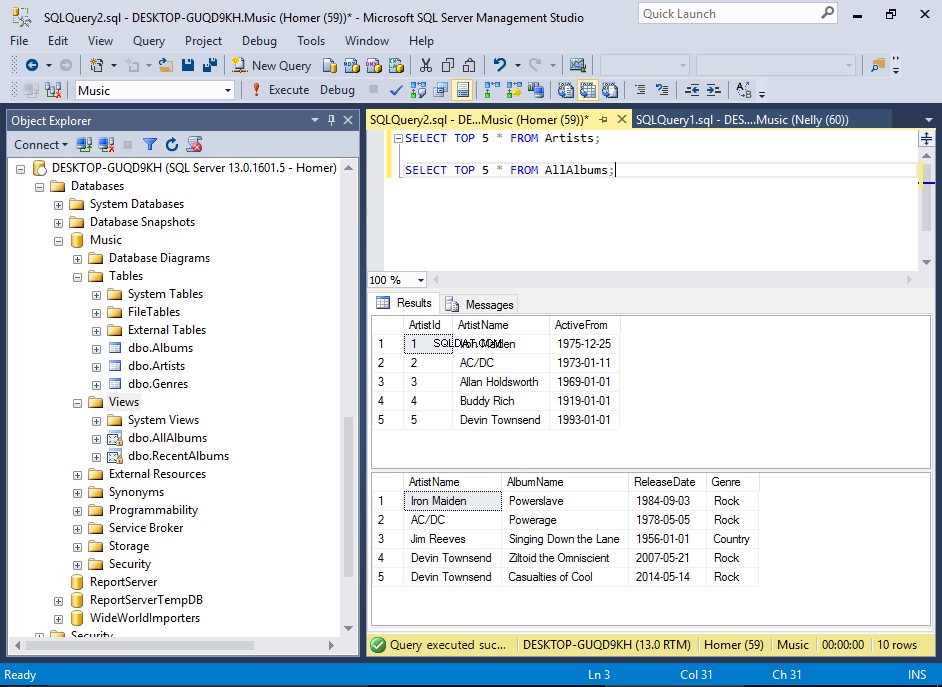
Agora podemos ver que todas as tabelas e visualizações do usuário apareceram no Pesquisador de Objetos.
Também podemos recuperar dados das tabelas e visualizações usando umSELECTdemonstração.